Задание IP-адресов и маски подсети
В первую очередь необходимо структурировать сеть, разбив ее на подсети с помощью масок подсетей. Поскольку рассматриваем данный вопрос на примере небольшой ЛС, достаточно использовать сеть класса С, для которой IP-адрес имеет такой вид: Сеть.Сеть.Сеть.Хосты,причем IP-адреса хостов должны находиться в диапазоне от w.x.y.1до w.x.y.255,а маска подсети должна быть такой: 255.255.255.0 (запись w.x.y.zприменяется при ссылке на обобщенный IP-адрес). Если Вы являетесь полным хозяином своей ЛС, можно выбирать IP-адреса и маски подсети без всякого учета классификации IP-адресов, принятой в Интернете. Но есть два момента: во-первых, быть может, придется регистрировать сеть в Интернете, поэтому произвольная адресация хостов может потребовать либо коррекции IP-адресов, либо использования прокси-серверов; во-вторых, для организации единого выхода в Интернет, подключенный к Интернету компьютер, должен иметь IP-aдpec 192.168.0.1 и являться основным шлюзом.
2.1 Откройте диалог Свойства: Протокол Интернета TCP/IP, представленный на рисунке 6, и внимательно просмотрите все его компоненты. Набор элементов управления диалога включает все необходимые средства для настройки параметров TCP/IP.
2.2 Установите переключатель Использовать следующий IP-адрес.Станут доступными поля задания общих параметров TCP/IP.
2.3Введите IP-адрес компьютера в поле IP-адрес(IP-address). Для 1 компьютера введите IP-адрес равный 192.168.0.1,а для 2 компьютера -192.168.0.2.
2.4 Введите маску подсети в поле Маска подсети(Subnet mask) равную 255.255.255.0.
2.5 Введите IP-адрес основного шлюза в поле Основной шлюз(Default gateway) равный 192.168.0.1;таким образом, 1 компьютер будет основным шлюзом сети.
2.6 Щелкните на кнопке ОК и закройте диалог Свойства: Протокол Интернет ТCP/IP.Отобразится диалог свойств соединения по локальной сети, представленный на рисунке 3.
2.7 Отметьте флажок Вывести значок подключения на панель задач. Щелкните на кнопке ОК и закройте диалог.
Настройка TCP/IPзавершена, и может потребоваться перезагрузить компьютер, после чего на панели задач в правом углу появиться значок, составленный из двух компьютеров.
После выполнения указанной выше пошаговой процедуры на всех компьютерах будут созданы сетевые соединения, у которых протоколы TCP/IPбудут содержать фиксированные, статические IP-адреса.
Сетевая идентификация компьютеров.
В случае компьютеров Windows, чтобы пользователи сетевых компьютеров могли использовать общие ресурсы сети, после настройки параметров TCP/IPследует создать рабочую группукомпьютеров.
Для подключения с Windows XP компьютеров к рабочей группе, необходимо выполнить следующую процедуру (для ОС Windows 2000эта процедура выполняется аналогично).
3.1. Откройте иконку Система(System) на Панели управления.
3.2 Откройте вкладку Имя компьютера(Computer name), отображенную на рисунке 7.
3.3 Щелкните на кнопке Изменить(Change); отобразится диалог Изменение имени компьютера(Computer Name Changes), позволяющий задать параметры сетевой идентификации компьютера (Рисунок 8).
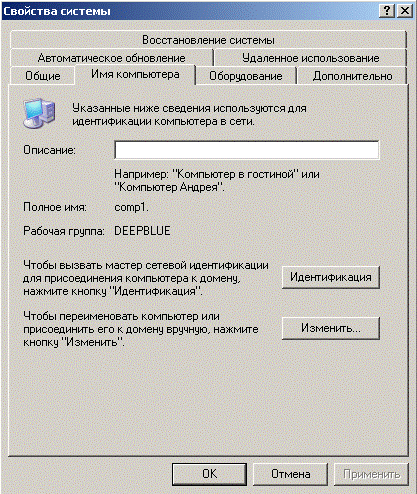
Рисунок 7 – Вкладка сетевой идентификации компьютера Windows XP
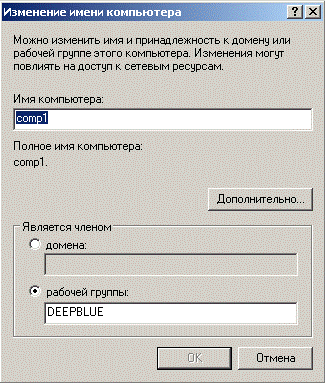
Рисунок 8 – Задание имени рабочей группы
3.4 В поле Имя компьютера(Computer name) присвойте компьютерам имя; в нашем случае, для компьютера 1 Windows XP выбрано имя comp1,для компьютера 2 Windows XP – comp2.
3.5 Выберите переключатель Рабочей группы(Workgroup) и в поле Является членом(Member of), введите любое имя рабочей группы (должны совпадать у обоих компьютеров), к которой необходимо подключить компьютер (выбрано имя DEEPBLUE).
3.6 Щелкните на кнопке ОК. Сетевая идентификация компьютеров завершена (при выборе имени рабочей группы необходимо учитывать, что имя группы не должно совпадать с именем компьютера и может содержать до 15 символов, за исключением символов: ; ; « <>* + =\|?,).
Результат.
4.1 Откройте сетевое окружение которое находиться на рабочем столе вашего виртуального компьютера(разницы нету с какого компьютера). И нажмите на вкладке справа Отобразить компьютеры рабочей группы и если сделано всё верно то видим что в рабочей группе имеется два компьютера которые вы настраивали (Рисунок 9).
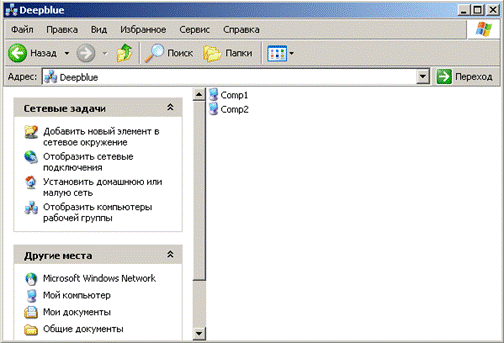
Рисунок 9 – Результат настройки сети
4.2 Для того чтобы убедиться что сеть работает исправно её пропингуем.
4.2.1 С любого виртуального компьютера: выберите в меню команду Пуск ♦ Выполнитьи пропишите CMDперед вами откроется командная строка в ней пропишем ping ip-адрес компьютера с которым связана ваш компьютер(в данном случай мы хотим узнать обращение первого компьютера (comp1) ко второму (comp2)) следовательно прописываем ping 192.168.0.2(Рисунок 10).

Рисунок 10 – Проверка обмена данными между ПК
По рисунку 10 мы видим что связь между двумя компьютерами установлена и происходит обмен данными (пакетами) и работает исправно.
Ход работы.
1. Открыть программу «Microsoft Virtual PC» (меню Пуск ♦ Настройка). Выполнить все пошаговые процедуры.
2. Выполнить пп.1-4 теоретического обоснования. Имена компьютерам и рабочей группе дать произвольные.
Содержание отчёта.
1.Тема
2. Цель
3.Ход работы
3.1. пп.1-4.
3.2. Диалоговые окна установки и настройки протокола TCP/IP, сетевой идентификации компьютеров с пояснениями к ним
4.Ответы на контрольные вопросы.
Контрольные вопросы.
1. Назначение протокола TCP/IP.
2. Где по умолчанию устанавливается в системе Windows 2000/ХР протокол TCP/IP?
3. Из каких частей состоит IP-адрес?
4. Объясните иерархический доменному принцип DNS (Domain Name System) распределения адресов на примере.
